AirDrop เป็นฟีเจอร์ที่ Apple ได้ผสานรวมเข้ากับอุปกรณ์ iOS เช่น iPhone และ iPad ช่วยให้ถ่ายโอนไฟล์ได้อย่างรวดเร็วและสะดวกสบายผ่านบลูทูธและ Wi-Fi อย่างไรก็ตาม ในบางกรณี ผู้ใช้อาจจำเป็นต้องปิด AirDrop
เหตุใดคุณจึงควรปิด AirDrop?
1. ความปลอดภัยและความเป็นส่วนตัว: AirDrop อนุญาตให้แชร์ไฟล์ได้โดยไม่ต้องใช้สาย อย่างไรก็ตาม หากคุณเปิดโหมด "ทุกคน" คนแปลกหน้าอาจส่งไฟล์ที่ไม่ต้องการมาให้คุณได้
2. ประหยัดแบตเตอรี่: การใช้งาน Bluetooth และ Wi-Fi อย่างต่อเนื่องโดยเปิด AirDrop อาจใช้พลังงานเพิ่มเติม
3. หลีกเลี่ยงการรบกวนเครือข่าย: การปิด AirDrop ช่วยลดความเป็นไปได้ของการรบกวนเครือข่าย โดยเฉพาะในสภาพแวดล้อมสาธารณะที่มีผู้คนพลุกพล่าน

คำแนะนำในการปิด AirDrop บน iPhone/iPad (ภาพประกอบ)
วิธีปิด AirDrop บน iPhone/iPad
1. ปิด AirDrop ผ่านศูนย์ควบคุม
ขั้นตอนแรกคือการเข้าถึงศูนย์ควบคุมซึ่งคุณสามารถปิดใช้งานฟีเจอร์ iOS ต่างๆ ได้อย่างรวดเร็ว รวมถึง AirDrop
บน iPhone X หรือใหม่กว่า: ปัดลงจากมุมขวาบนของหน้าจอ
บน iPhone 8 และรุ่นก่อนหน้าและ iPad: ปัดขึ้นจากขอบด้านล่างของหน้าจอ
เมื่อศูนย์ควบคุมเปิดขึ้น ให้ทำตามขั้นตอนเหล่านี้:
ขั้นตอนที่ 1: กดและค้างไว้ที่ไอคอนเครือข่ายสี่เหลี่ยมซึ่งเป็นตำแหน่งที่มีปุ่มสำหรับโหมดเครื่องบิน, Wi-Fi, Bluetooth
ขั้นตอนที่ 2: เมนูใหม่จะปรากฏขึ้นพร้อมตัวเลือกเพิ่มเติม รวมถึง AirDrop
ขั้นตอนที่ 3: แตะไอคอน AirDrop และเลือก "ปิดการรับ" เพื่อปิด AirDrop โดยสมบูรณ์
2. ปิด AirDrop ผ่านการตั้งค่า
นอกเหนือจากศูนย์ควบคุมแล้ว คุณยังสามารถปิด AirDrop ได้ผ่านการตั้งค่าเพื่อการควบคุมที่ละเอียดยิ่งขึ้น:
ขั้นตอนที่ 1: เปิดแอป "การตั้งค่า" บน iPhone หรือ iPad ของคุณ
ขั้นตอนที่ 2: ไปที่ "ทั่วไป"
ขั้นตอนที่ 3: แตะ "AirDrop"
ขั้นตอนที่ 4: ที่นี่ คุณจะเห็นสามตัวเลือก: "ปิดการรับ", "เฉพาะรายชื่อติดต่อ" และ "ทุกคน" เลือก "ปิดการรับ" เพื่อปิด AirDrop โดยสมบูรณ์
การปิดฟีเจอร์ที่ไม่จำเป็นไม่เพียงแต่ช่วยปกป้องอุปกรณ์ของคุณเท่านั้น แต่ยังเป็นส่วนสำคัญในการเพิ่มความทนทานและประสิทธิภาพของอุปกรณ์อีกด้วย ควรอัปเดตและจัดการการตั้งค่าบน iPhone/iPad ของคุณอยู่เสมอ เพื่อให้มั่นใจว่าผู้ใช้จะได้รับประสบการณ์การใช้งานที่มีประสิทธิภาพและปลอดภัยที่สุด
แหล่งที่มา






























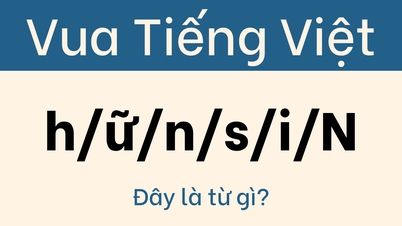


















































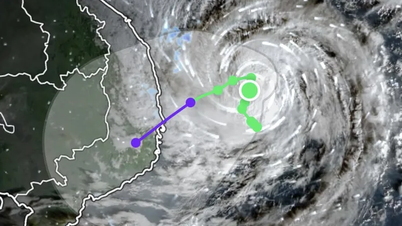







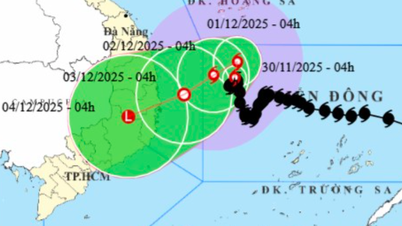














การแสดงความคิดเห็น (0)